excel2007怎样多个单元格进行相同运算 多单元格相同计算设置方法
excel是我们常用的办公软件,平时在使用excel表格的时候,经常会遇到需要同事对多个单元格做同样的加减乘除运算,一个一个的算显然效率慢,下面小编带来多单元格相同计算设置方法,希望对大家有所帮助。
多单元格相同计算设置方法:
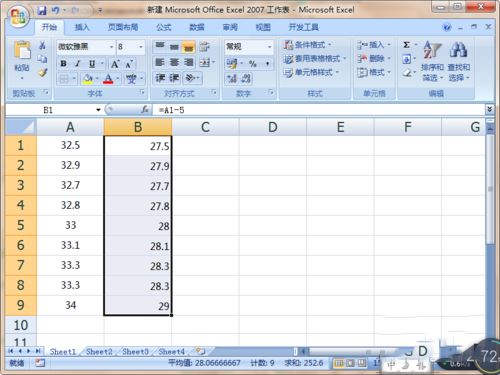
方法一
首先打开一个excel表格,并在单元格中输入要对多个单元格执行相同运算的数字,这里我以对多个单元格执行全部加“5”的操作为例,所以我在B2单元格输入数字“5”。输入完成后,选中单元格,单击鼠标右键,在弹出的下拉框中选择“复制”

选中我们要进行运算的单元格,也就是A1:A9,然后选择“开始”--“剪贴板”,单击“粘贴”的倒三角形按钮,在弹出的选项中选择“选择性粘贴”
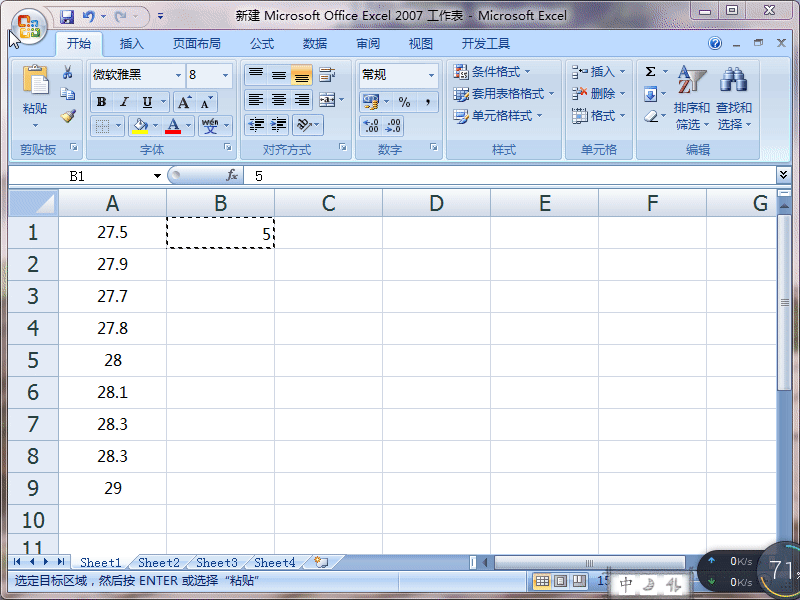
在弹出的“选择性粘贴”对话框中,根据需要选择“运算”选项组中的选项,这里我们点选“加”,然后单击“确定”,这时候就看到我们选中的单元格区域都执行了加“5”的运算
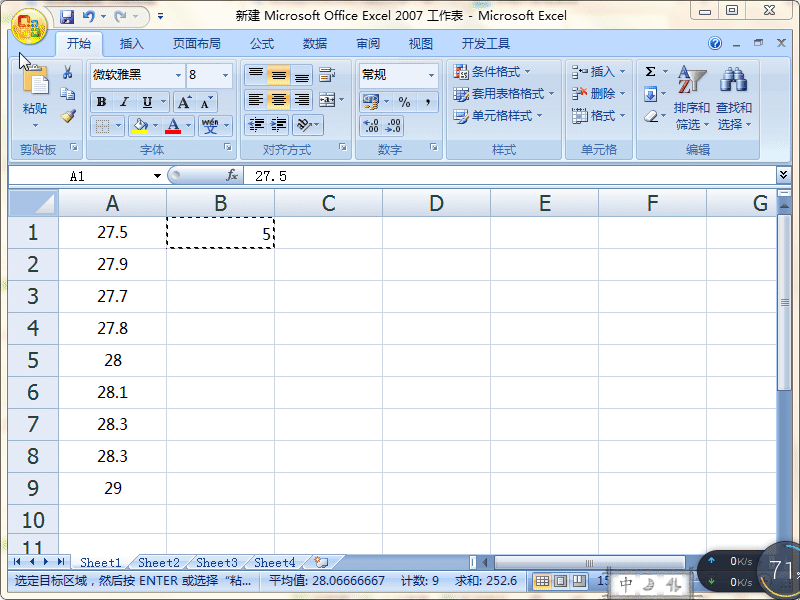
方法二
首先打开一张表格,我这里以多个单元格执行全部减“5”的操作为例,然后在B1单元格输入“=A1-5”后,按下回车键
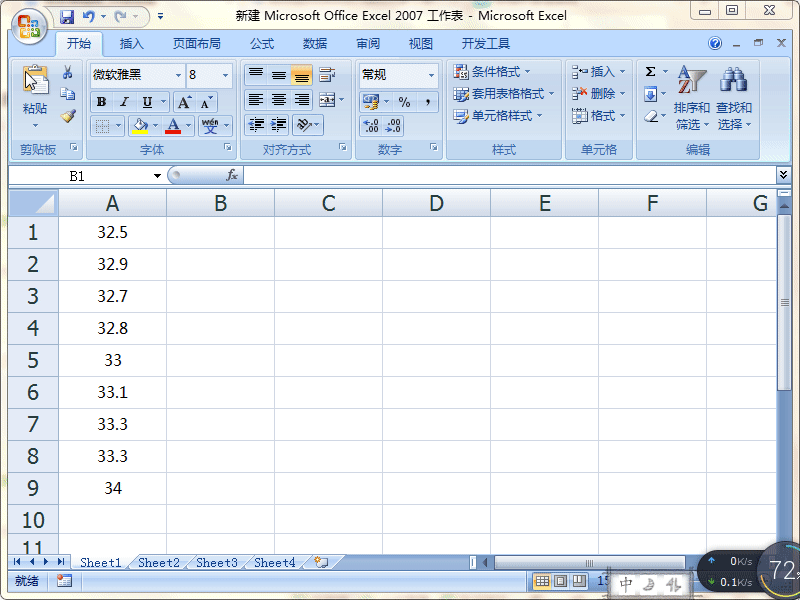
然后将光标放在B1单元格右下角,带光标变成“+”符号后,直接拖下来填充空白的单元格即可。这时候B列单元格的数据就是A列数据执行了减“5”运算的结果。
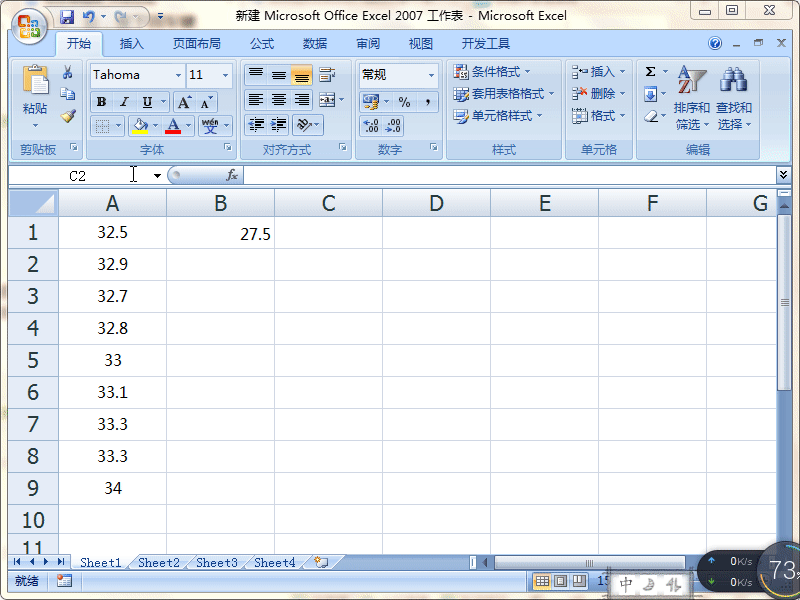
版权声明
本文来自投稿,不代表本站立场,转载请注明出处。
